
ملف تعريف Xbox Live الخاص بك هو بطاقة اتصال الألعاب. باستخدام أحدث تحديثات البرامج ، يمكنك إضافة صورة لنفسك إلى بطاقة الاتصال هذه. أجهزة إكس بوكس لايف وإكس بوكس ون أخيرًا لديهما ألعاب مخصصة.
Xbox Live هي الخدمة التي تربط كل وحدة تحكم Xbox One معًا. يرى اللاعبون الآخرون Gamerpic الخاص بك عند تسجيل الدخول إلى حساب Xbox Live الخاص بك. تظهر Gamerpics في أعلى يمين الشاشة ، وفي رسائلك ، وفي انهيار الإنجازات وفي كل طلب صداقة ترسله. يمكنك فقط استخدام صورة لـ Xbox Live Avatar أو إحدى صور Microsoft التي تحمل موضوع الألعاب لسنوات حتى الآن.
من الجيد أن هذه الصورة يمكن أن تكون الآن كما تريد. إليك كيفية إضافة Gamerpic مخصصة إلى Xbox Live.
أنت مقيد بالطرق التي يمكنك بها إضافة Gamerpics مخصصة. يقبل تطبيق Xbox Beta على نظام التشغيل Windows 10. ومع ذلك ، فإن الخيار ليس موجودًا في تطبيقات Xbox لأجهزة iPhone و Android. في النهاية ، ستأتي Custom Gamerpics إلى وحدات التحكم Xbox One ، حسبما تقول Microsoft.

قراءة: هل Xbox Live Gold Worth Buying؟
تأكد من أن Gamerpic المخصصة التي تضيفها إلى حساب Xbox Live الخاص بك سهل الاستخدام عبر الإنترنت. إذا لم يكن الأمر كذلك ، فسوف يطلب منك فريق فرض فرض قيود على Xbox تغييره عندما يبلغه أحدهم بأنه غير لائق. يمكن أن تظل محظورًا على الإطلاق من استخدام صورة مثل Gamerpic مرة أخرى إذا قمت بنشر صور غير لائقة بشكل متكرر.
لا تقلق بشأن الحظر عند إضافة لعبة Gamerpic مخصصة مثل بعض مستخدمي Xbox 360. Microsoft بإضافة Custom Gamerpics إلى Xbox Live يعني أنك لست بحاجة إلى برامج تحرير الصور أو الحيل الشخصية لتحميل صورتك.
هيا بنا نبدأ.
قم بتنزيل تطبيق Xbox Beta المجاني من متجر Windows. نظرًا لأن أي شخص يمكنه استخدامه ، فلن تحتاج إلى عضوية برنامج Xbox Insider حتى يعمل التطبيق. يمكن لكل من أعضاء Xbox Live المجانية والمدفوعة إضافة صورة مخصصة.
اضغط أو انقر فوق التثبت.
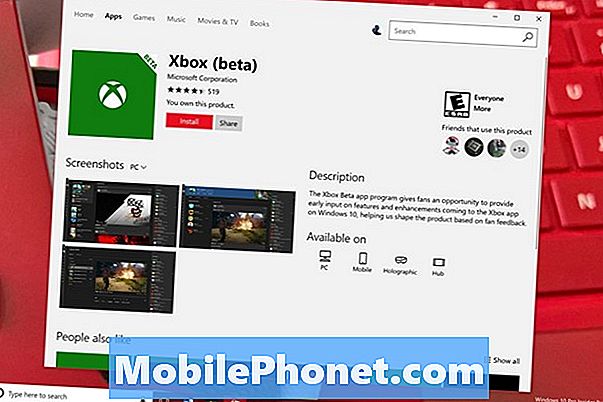
بمجرد الانتهاء من التثبيت ، انقر أو اضغط على إطلاق زر في الإخطار على جانب الشاشة. يمكنك فتح التطبيق من منطقة البدء في حالة فقد الإشعار. يتم سردها مع جميع التطبيقات والبرامج الأخرى على جهاز الكمبيوتر الخاص بك والتي تبدأ بـ X.
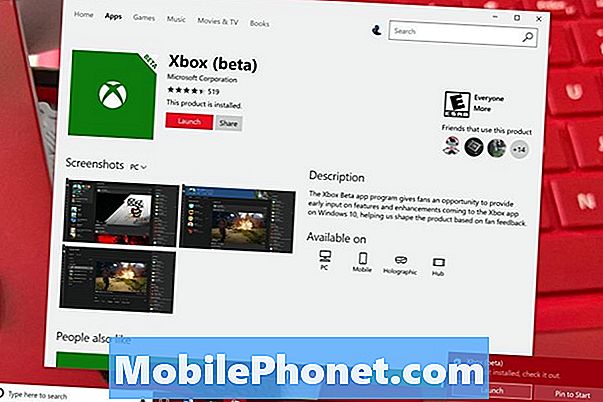
اضغط أو انقر فوق زر القائمة في الزاوية العلوية اليسرى من تطبيق Xbox.
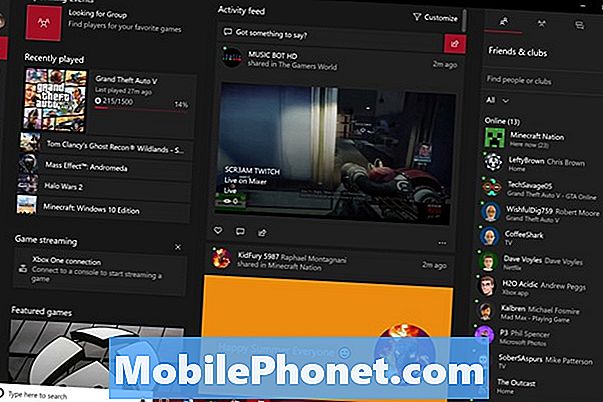
انقر فوق الخاص بك Gamertag و Gamerpic في الجزء العلوي من القائمة.
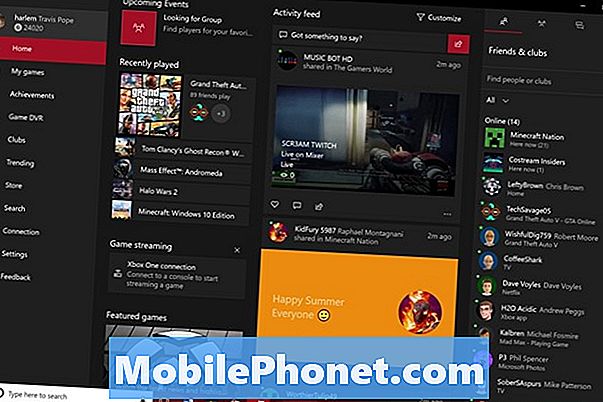
اضغط أو انقر فوق يعدل أو يكيف زر.
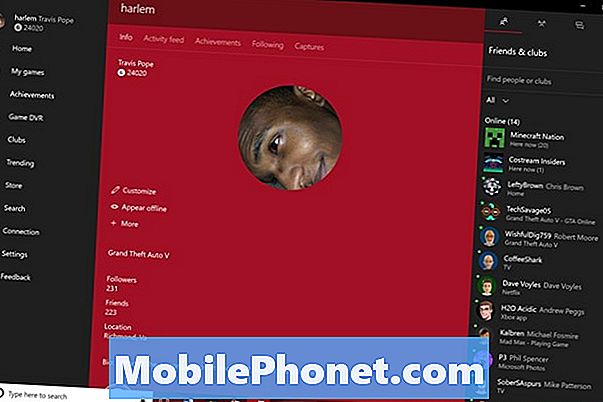
اضغط أو انقر فوق تصحيح زر بجانب Gamerpic الخاص بك في الجزء العلوي من الشاشة.
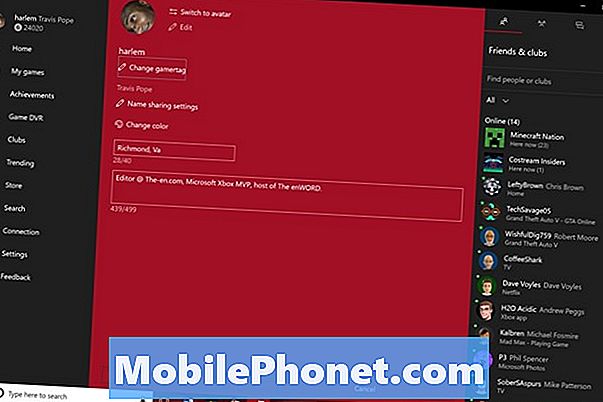
تحديد اختيار صورة مخصصة.
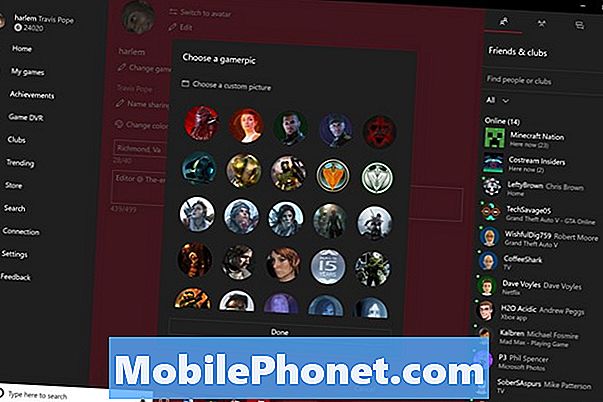
استخدم مساحة الملف لتحديد الصورة التي ترغب في استخدامها كـ Gamerpic المخصص الخاص بك.
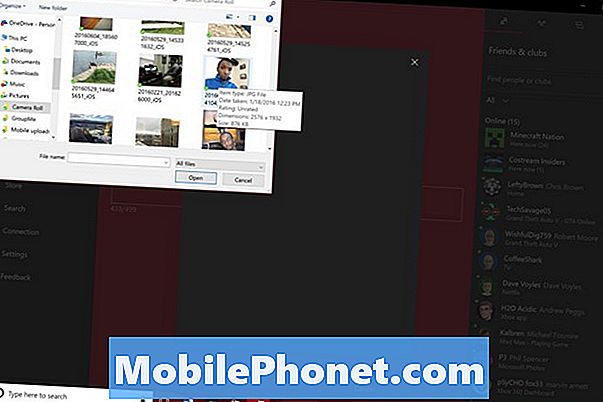
الآن استخدم الأدوات التي تظهر على الشاشة لتخصيص صورتك. ألعاب Gamerpics دائرية دائمًا ، وبالتالي فإن التطبيق سيحصد أي شيء على الحواف. يتيح لك شريط التمرير الموجود أسفل النافذة التكبير والتصغير لالتقاط الأشياء التي تريدها فقط. اسحب الصورة بالماوس الخاص بك للتأكد من أن ما تريد التقاطه في وسط لعبة Gamerpic. انقر أو اضغط التالى عندما تنتهي من ضبط صورتك.

اضغط أو انقر فوق رفع إذا كنت على ما يرام مع مظهر Gamerpic الخاص بك.
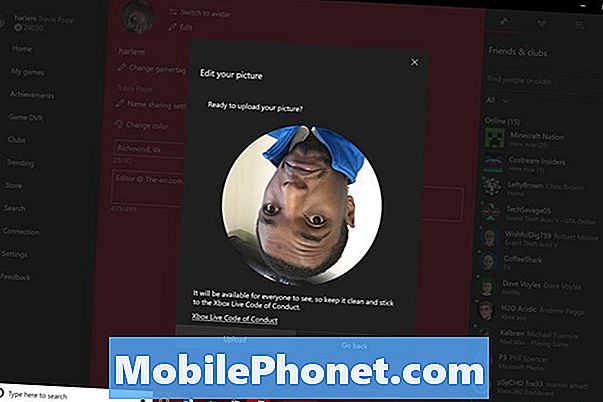
الآن انقر فوق قريب.
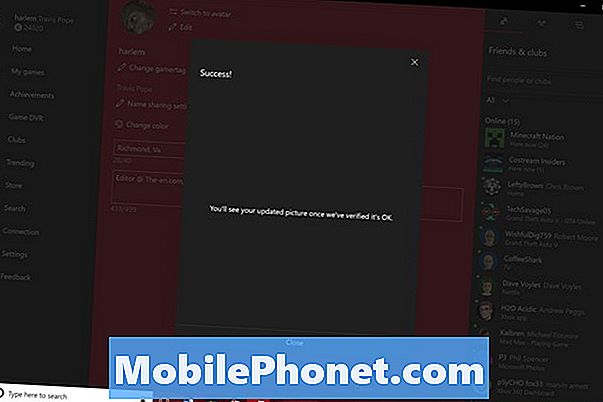
قراءة: كيف تكون غير مرئية على أجهزة إكس بوكس لايف على أجهزة إكس بوكس وان
تقول Microsoft إنها تتحقق مما إذا كانت Gamerpics المخصصة في ذوق جيد قبل ظهورها على ملف التعريف الخاص بك. في بعض الأحيان يكون التغيير فوريًا ، ولكن قد لا يكون هذا هو الحال دائمًا.
لا يتعين على مستخدمي Xbox Live الالتزام بـ Gamerpic المخصص. يمكن التقليب بين Custom Gamerpic وصورة Avatar و Gamerpics مسبقة الصنع من Microsoft من مناطق ملفات التعريف على Xbox One أو Xbox.com أو أي تطبيق Xbox. ستحتاج إلى تحميل Custom Gamerpic القديم إذا أضفت واحدة جديدة لا تريد استخدامها بعد الآن.


